Kodėl mano kompiuteris skleidžia juokingus garsus?
Įvairios / / April 04, 2023
Šiuolaikiniai kompiuteriai turi tiek daug funkcijų, iš kurių viena apima optimizuotą srautinio perdavimo patirtį. Norėdami tai padaryti, jūsų kompiuterio garsas turi būti geriausios būklės, tačiau juokingų garsų skleidžiantis kompiuteris gali būti atgrasus. Problema gali kilti dėl kai kurių netinkamų konfigūracijų arba kai kurių pakeistų nustatymų. Jei kyla klausimas, kodėl mano kompiuteris skleidžia triukšmą, galite rasti problemos sprendimo būdus šiame straipsnyje. Perskaitykite pateiktus metodus iki galo, kad sužinotumėte, kaip geriausia išspręsti mano kompiuterio problemą, dėl kurios kyla keistas triukšmas.
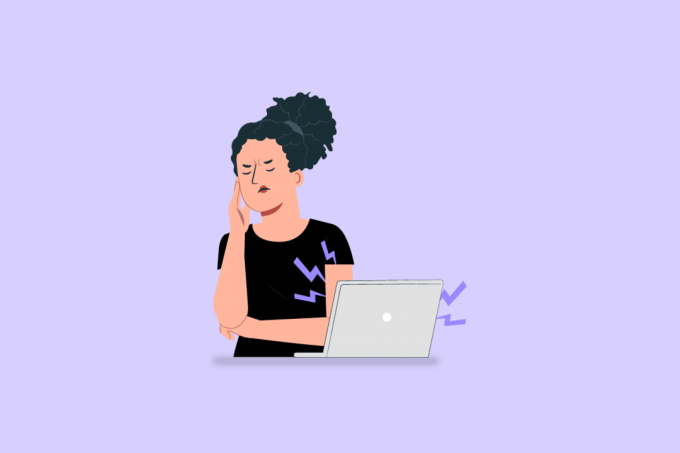
Kodėl mano kompiuteris skleidžia juokingus garsus?
Galimos priežastys, dėl kurių kompiuteris gali kelti triukšmą, išvardytos toliau esančiame skyriuje.
- Aparatinės įrangos problemos – Išoriniai techninės įrangos komponentai gali būti išdėstyti neteisingai arba gali būti pažeisti dėl susidėvėjimo. Gali būti pažeistas disko paviršius arba aušinimo ventiliatoriuje gali susikaupti dulkių. Be to, garsiakalbio ventiliatorius gali būti ekranuotas su defektais arba atsilaisvinę kompiuterio komponentai gali vibruoti į rėmą.
- Sugedę aparatūros komponentai – Gali būti sugedę vidiniai aparatūros komponentai, pvz., kompiuterio disko galvutė. Ritės verkšlenimas, kuris vibruoja dideliu dažniu, kai pro jį praeina elektra, gali sustiprėti esant didesnei apkrovai. Kai kuriais atvejais gali būti sugedusi vaizdo plokštė arba integruotas modemo garsiakalbis, kuris naudojamas dviem kompiuteriams sujungti. Be to, jei vidinis mikrofonas yra šalia aušinimo ventiliatoriaus, gali sklisti garsas.
- HDD skaitymo ir rašymo operacijų atstatymas kompiuteryje – Jei skaitymo ir rašymo operacija vyksta HDD, galite susidurti su šia problema. Tai rodo spragtelėjimo garsas ir vyrauja senesniuose kompiuteriuose.
- Sugadinti duomenys – Jūsų sistemos duomenys, pvz., sistemos failai, gali būti sugadinti ir gali kilti problema.
Kaip ištaisyti mano kompiuterį kelia keistą triukšmo problemą
Čia pateikiame trikčių šalinimo metodus, kaip išspręsti šią problemą Windows 10 PC.
1 būdas: pagrindiniai trikčių šalinimo metodai
Pirmasis būdas išspręsti kompiuterio skleidžiamo juokingo triukšmo problemą yra išbandyti pagrindinius trikčių šalinimo metodus, pateiktus šiame skyriuje.
1A. Patikrinkite prijungimo laidus
Pirmasis variantas yra patikrinti, ar jungiamieji laidai tinkamai prijungti ir visiškai prijungti prie prievado. Kartais garsas gali būti neperduodamas per garsiakalbį ir gali sklisti triukšmas.
- Įsitikinkite, kad bet kurio išorinio garsiakalbio laidas tinkamai prijungtas prie prievado.
- Kita galimybė yra pakeisti garsiakalbį ir kitus gerai suderinamus garso jungties laidus, kad išspręstumėte problemą.
1B. Pakeiskite kompiuterio padėtį
Kompiuteris gali būti pastatytas netinkamoje padėtyje ir galite susidurti su tuo, kad mano kompiuteris skleidžia keistą triukšmą.
- Galite pabandyti po kompiuterio aparatūros komponentais padėti dėklą ar kokį nors kietą objektą, pvz., nepermatomą audinį.
- Taip pat patikrinkite, ar kompiuteris yra ant lygaus paviršiaus, arba pabandykite pastatyti kompiuterį atokioje vietoje.
- Jei naudojate nešiojamąjį kompiuterį, pabandykite pakelti nešiojamąjį kompiuterį į aukštesnę padėtį ir naudoti jį.
Taip pat skaitykite:Kaip pataisyti garso paslaugą, kurioje neveikia „Windows 10“.
1C. Patikrinkite aparatūros komponentus
Kitas variantas yra patikrinti, ar kompiuterio aparatinės įrangos komponentai nustatyti teisingai, ar yra tam tikrų nukrypimų nuo pradinės sąrankos. Galite naudoti gamintojo pateiktą vadovą ir patikrinti, ar aparatūros komponentai yra tinkamai išdėstyti, kad išspręstumėte kompiuterio skleidžiamo juokingo triukšmo problemą.
- Pabandykite įdėti maitinimo bloką arčiau kompiuterio ir patikrinti, ar pašalintas triukšmas.
- Patikrinkite atsilaisvinusius visų kompiuterio komponentų varžtus ir priveržkite juos atsuktuvu.
- Taip pat patikrinkite, ar veikia guminė sėdynė po nešiojamu kompiuteriu. Jei trūksta kokių nors komponentų, pvz., tarpiklių ir tarpiklių, arba jie yra pažeisti, susisiekite su techniku, kad jie pakeistų.
- Kai kuriais atvejais, jei naudojate naujausią versiją, patikrinkite, ar visos skysčių aušinimo sistemos tinkamai sumontuotos kompiuteryje.
- Įsitikinkite, kad visi kompiuterio komponentai yra tvirtai pritvirtinti prie pagrindinės plokštės ir tinkamai įdėtas išorinis rėmas.
1D. Pakeiskite kompiuterio nustatymus
Kitas variantas, kaip atsakyti į klausimą, kodėl mano kompiuteris skleidžia triukšmą, yra pakeisti kompiuterio nustatymus.
- Norėdami išspręsti problemą, galite pabandyti nustatyti vidutinę garso lygį iki 75. Paspauskite patildyti mygtuką ir palaukite, kol garso lygis bus sureguliuotas iki 75 vertės.
- Kita galimybė yra pakeisti ventiliatoriaus nustatymus BIOS. Norėdami sužinoti metodą, naudokite čia pateiktą nuorodą įeikite į BIOS kompiuteryje pasirinkite ventiliatoriaus nustatymus ir sumažinkite jį iki reikšmingos vertės.

1E. Įgalinti Vsync funkciją
Kita galimybė išspręsti kompiuterio skleidžiamo juokingo triukšmo problemą yra įjungti „Vsync“ funkciją NVIDIA vaizdo plokštėje.
1. Paspauskite „Windows“ + D klavišai vienu metu atidaryti Darbalaukis, dešiniuoju pelės mygtuku spustelėkite bet kurią vietą ir spustelėkite NVIDIA valdymo skydelis variantas.
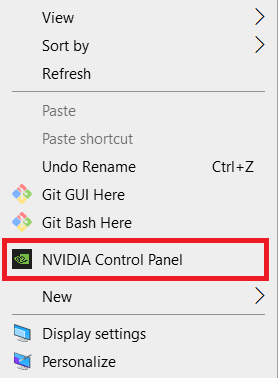
2. Spustelėkite ant Tvarkykite 3D nustatymus parinktį kairėje srityje ir nustatykite Energijos valdymo režimas galimybė į Pirmenybė teikiama maksimaliam našumui.
3. Pasirinkite Įjungta parinktis Vertikali sinchronizacija funkcija
4. Spustelėkite ant Taikyti mygtuką.
1F. Kiti trikčių šalinimo metodai
Jei nė vienas iš trikčių šalinimo būdų nepadeda taisant mano kompiuterio ir sukelia keisto triukšmo, galite išbandyti toliau nurodytus trikčių šalinimo būdus.
- Jei problema iškyla žaidžiant bet kurį žaidimą, galite pabandyti sumažinti žaidimo grafikos nustatymus pasiekę žaidimo nustatymus.
- Jei naudojate senesnį kompiuterį, galite pabandyti pataisyti kompiuterio DVD įrenginį.
- Jei negalite išspręsti problemos, galite pabandyti prie kompiuterio pridėti bet kokį garso izoliacijos įrenginį.
- Kita galimybė – prie kompiuterio pridėti aušinimo įrenginį, kad iš ventiliatoriaus išeitų oras.
- Kraštutiniu atveju galite pabandyti įdiegti bet kokią ventiliatorių valdymo programinę įrangą, pvz., „SpeedFan“, savo kompiuteryje iš oficialios svetainės.
Taip pat skaitykite:Pataisykite „Windows 10“ Neįdiegti garso įrenginiai
2 būdas: pašalinkite kompiuterio trikdžius
Jei kompiuteryje yra failų arba jei duomenys yra sugadinti, galite susidurti su kompiuteriu, kuris skleidžia juokingus garsus dėl jo trukdžių. Norėdami pašalinti kompiuterio trikdžius, galite vadovautis čia pateiktomis parinktimis.
I variantas: uždarykite fonines programas
Pirmoji galimybė yra uždaryti kompiuteryje veikiančias fonines programas naudojant Task Manager programą. Galite vadovautis instrukcijomis, pateiktomis čia pateiktoje nuorodoje uždarykite fonines programas savo kompiuteryje.

II parinktis: išvalykite vietos diske
Jei diske yra daug failų, galite susidurti su šia problema kompiuteryje. Vykdykite instrukcijas, pateiktas čia pateiktoje nuorodoje atlaisvinkite vietos standžiajame diske „Windows 10“ kompiuteryje.
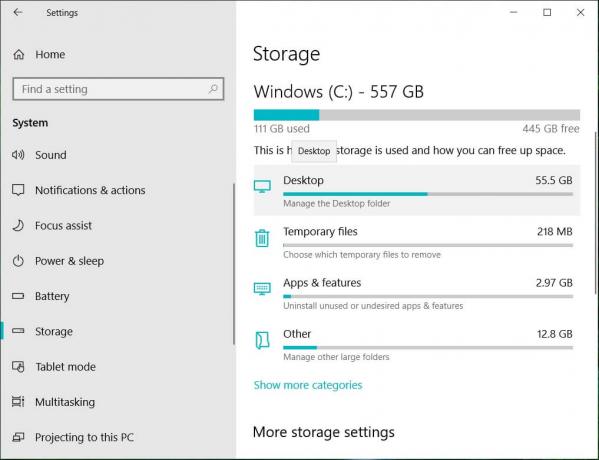
III parinktis: sugadintų sistemos failų taisymas
Kitas variantas, kaip atsakyti į klausimą, kodėl mano kompiuteris skleidžia triukšmą, yra sugadintų sistemos failų taisymas kompiuteryje. Galite vadovautis instrukcijomis, pateiktomis čia pateiktoje nuorodoje pataisyti sugadintus sistemos failus savo kompiuteryje.
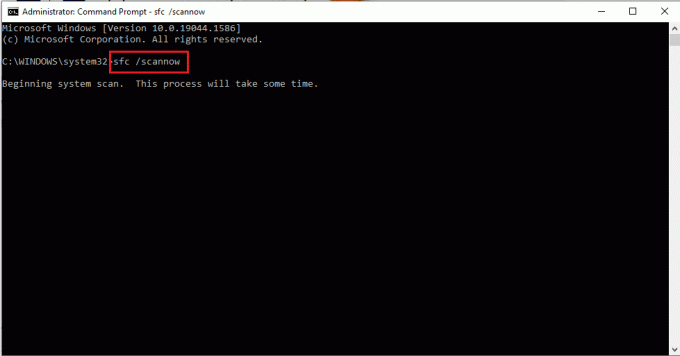
3 būdas: šalinkite aparatinės įrangos problemas
Jei nė vienas iš būdų jums netinka, kompiuterio aparatinės įrangos komponentus reikia pakeisti rankiniu būdu. Jei garantinis laikotarpis vis dar aktyvus, galite pabandyti susisiekti su aptarnavimo komanda arba dėl to kreiptis į profesionalią pagalbą.
I parinktis: pakeiskite aparatūros komponentus
Pirmas būdas išspręsti kompiuterio skleidžiamo juokingo triukšmo problemą yra pakeisti kompiuterio aparatinės įrangos komponentus naujais.
- Naudokite SSD- Jei HDD arba standusis diskas neveikia, galite pabandyti jį pakeisti SSD arba standartiniu atminties disku. Kai HDD veikia, galite nuskaityti duomenis iš disko ir pakeisti jį SSD, kad našumas būtų geresnis.
- Vaizdo plokštė - Jei vaizdo plokštė pernelyg pasenusi, galite pabandyti ją pakeisti nauja grafikos plokšte, pvz., NVIDIA vaizdo plokšte.
- Pagrindinė plokštė - Kai kuriais atvejais pagrindinė plokštė gali turėti numatytuosius nustatymus, todėl galite pabandyti pakeisti visą pagrindinės plokštės sąranką, kad išspręstumėte problemą. Taip pat galite pabandyti perlituoti visus pagrindinės plokštės laidus.
II parinktis: pašalinkite aušinimo ventiliatoriaus problemą
Jei aušinimo ventiliatoriuje susikaupė dulkės, galite pabandyti išvalyti dulkes ir ištaisyti, kad mano kompiuteris kelia keistą komponento triukšmo problemą, naudodami čia nurodytus metodus.
- Nuimkite rėmą nuo kompiuterio ir patikrinkite, ar visi laidai tvarkingai surišti už ventiliatoriaus menčių.
- Norėdami išvalyti dulkes nuo ventiliatoriaus, galite pabandyti naudoti mikropluošto šluostę arba ventiliatoriaus pūstuvą arba elektrinį dulkių siurblį.
- Kitas variantas – sutepti ventiliatoriaus mentes lašeliu siuvimo mašinos alyvos.
- Kraštutiniu atveju galite pabandyti nuimti ventiliatoriaus mentes ir pakeisti sąranką nauja.
Taip pat skaitykite:Kaip ištaisyti garso mikčiojimą sistemoje „Windows 10“.
4 būdas: atnaujinkite arba iš naujo įdiekite garso tvarkyklę
Triukšmas taip pat gali sklisti, jei kyla problemų dėl kompiuterio garso tvarkyklės. Galite vadovautis čia pateiktomis parinktimis, kad išspręstumėte kompiuterio skleidžiamo juokingo triukšmo problemą.
I parinktis: atnaujinkite garso tvarkyklę
Pirmoji galimybė yra atnaujinti garso tvarkyklę į naujausią kompiuterio versiją. Pasirinkite garso tvarkyklę Garso, vaizdo ir žaidimų valdikliai skyrių Įrenginių tvarkytuvėje ir vadovaukitės mūsų vadovo instrukcijomis atnaujinti įrenginio tvarkykles sistemoje Windows 10.
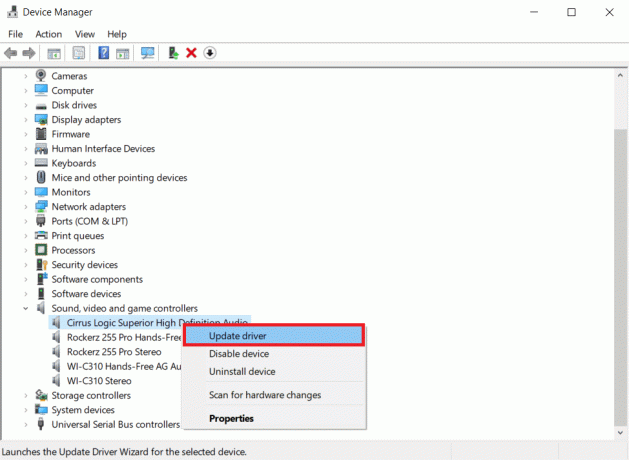
II parinktis: iš naujo įdiekite garso tvarkyklę
Jei atnaujinus garso tvarkyklę problema neišspręsta, galite pabandyti Norėdami pašalinti ir iš naujo įdiegti tvarkykles sistemoje „Windows 10“. Kompiuteryje vadovaudamiesi vadove pateiktomis instrukcijomis.
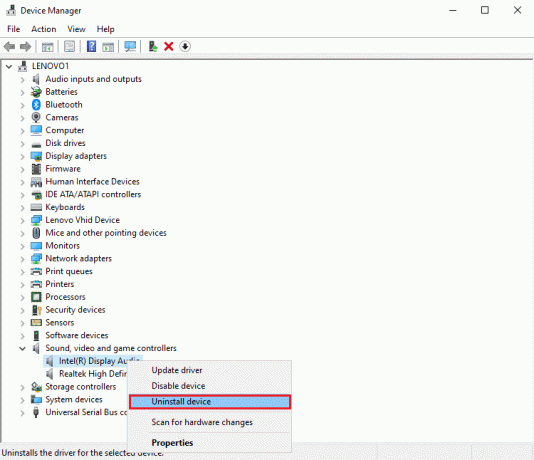
III parinktis: perjunkite į bendrąją „Windows“ garso tvarkyklę
Pagal numatytuosius nustatymus kompiuteriuose naudojama gamintojo numatytoji garso tvarkyklė. Kaip atsakymas į Klausimas, kodėl mano kompiuteris skleidžia triukšmą, galite pabandyti perjungti į bendrąją garso tvarkyklę Microsoft. Vykdykite instrukcijas, pateiktas čia pateiktoje nuorodoje atnaujinti tvarkyklę rankiniu būdu ir pasirinkite atsisiųstą garso tvarkyklę, kad perjungtumėte į bendrąją garso tvarkyklę.
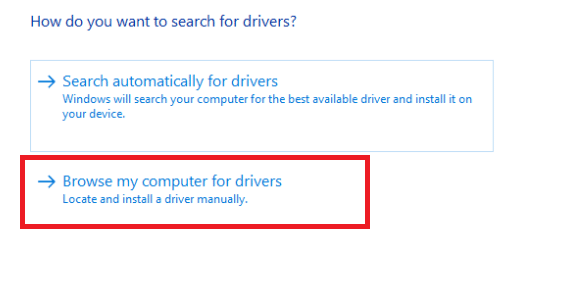
5 būdas: išjunkite garso patobulinimus
Jei kompiuterio skleidžiamo juokingo triukšmo problema vis tiek nepašalinama, galite pabandyti nustatyti garso patobulinimą į žemo dažnio dažnį.
1. Paspauskite Windows klavišą, ieškokite Kontrolės skydelis programą ir spustelėkite Atviras.
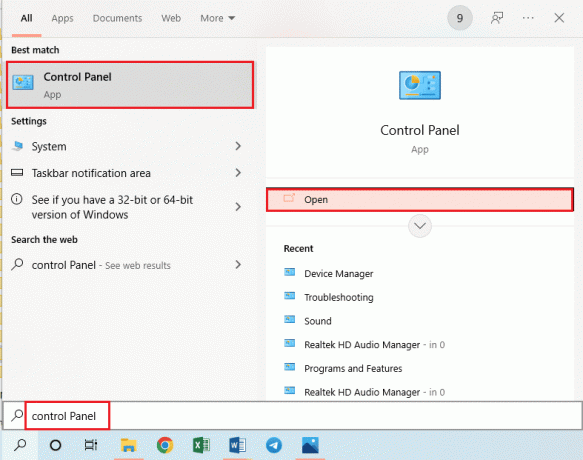
2. Nustatyti Žiūrėti pagal išskleidžiamajame meniu į Mažos piktogramos, tada spustelėkite Garsas variantas.
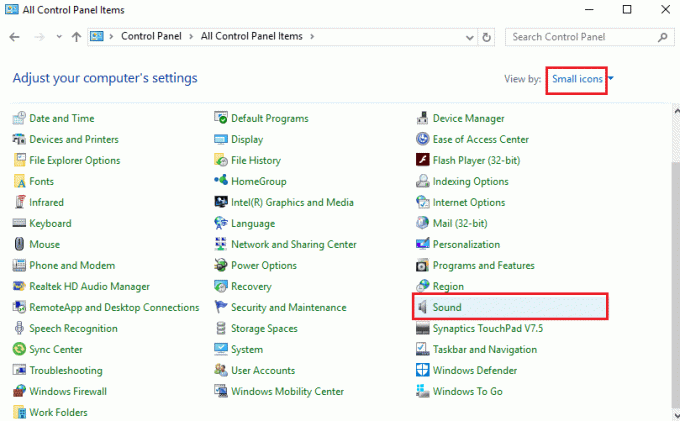
3. Viduje Atkūrimas skirtuką, pasirinkite garso įrenginys ir spustelėkite Savybės mygtuką.
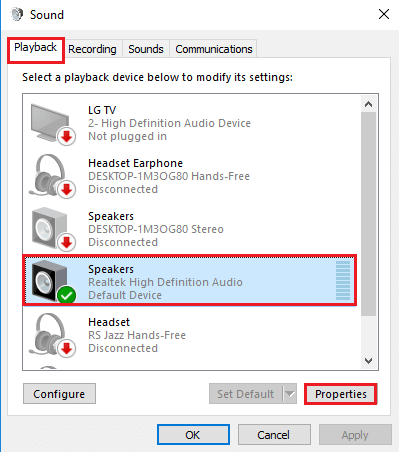
4. Eikite į Išplėstinė skirtuką ir pasirinkite norimą dažnį Numatytasis formatas skyrius.
5. Spustelėkite ant Gerai mygtuką.
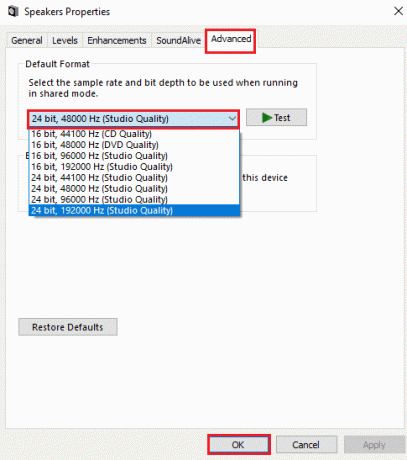
Taip pat skaitykite:Ištaisykite „Windows 10“ garso klaidą 0xc00d4e86
6 būdas: iš naujo inicijuokite numatytąjį garso įrenginį
Kaip paskutinį būdą, galite pabandyti iš naujo inicijuoti garso įrenginį kompiuteryje, kad pašalintumėte visus kompiuterio trikdžius.
1. Paleiskite Garsas valdymo skydelis, kaip parodyta 5 būdas.
2. Viduje Atkūrimas skirtuką, dešiniuoju pelės mygtuku spustelėkite garso įrenginį ir spustelėkite Išjungti variantas.
Pastaba: Turite pasirinkti garso įrenginį naudodami Numatytasis įrenginys apibūdinimas.

3. Dešiniuoju pelės mygtuku spustelėkite garso įrenginys dar kartą spustelėkite Įgalinti parinktį ir spustelėkite Gerai mygtuką.
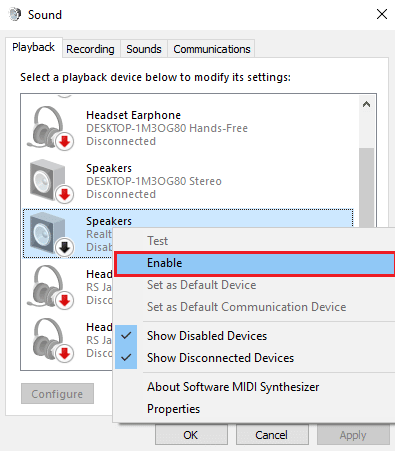
Rekomenduojamas:
- Roblox bokšto gynėjų kodai: išpirkite dabar
- Ištaisykite „Amazon Music“ neatsisiunčiamą 200 klaidą
- Kaip sukonfigūruoti erdvinio „PhysX“ konfigūraciją
- Ištaisykite netikėtą klaidą, kad negalėtumėte taikyti ypatybių
Taisymo būdai Kompiuteris skleidžia juokingus garsus yra paaiškinta straipsnyje. Pasidalykite, kurie metodai buvo veiksmingi ištaisant mano kompiuterį, dėl kurio kyla keistas triukšmas. Be to, maloniai prašome naudoti toliau pateiktą komentarų skyrių, kad praneštumėte mums apie savo pasiūlymus ir užklausas.

Elonas Dekeris
Elonas yra TechCult technologijų rašytojas. Jis rašo vadovus maždaug 6 metus ir yra apėmęs daugybę temų. Jam patinka aptarti temas, susijusias su „Windows“, „Android“, ir naujausias gudrybes bei patarimus.



